Capture, salve ou registre capturas de tela no Mac OS X
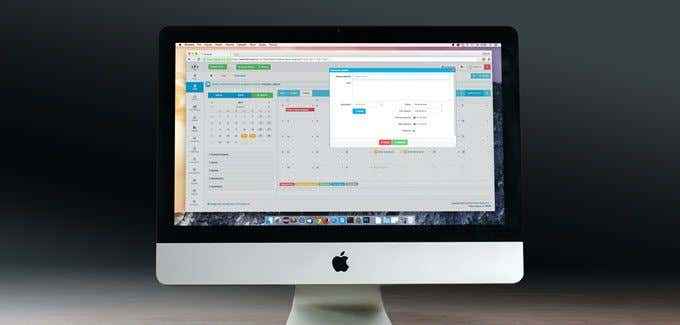
- 3798
- 451
- Randal Kuhlman
Procurando uma maneira fácil de tirar capturas de tela, capturas de tela ou até gravações de tela no Mac OS X? Existem alguns atalhos de teclado convenientes e ferramentas OS X integradas que tornam as capturas de tela em um Mac mais fácil do que nunca.
Para obter dicas diárias sobre produtos relacionados à Apple, como Macs, iPhone, iPad, etc., confira nosso site irmão mudando para Mac. Além disso, leia nosso guia final para tirar capturas de tela no artigo do Windows também.
Índice
Comando + Control + Shift + 4 + Espaço, clique em uma janela
Tira uma captura de tela de uma janela individual e a copia para a área de transferência.
Captura de tela com cursor
Se você deseja capturar uma captura de tela no OS X com o cursor, você deve usar Visualização. Nenhuma das teclas de atalho permite capturar o cursor por padrão. Abrir Visualização e depois clique em Arquivo - Tire uma captura de tela - Da tela inteira.

Uma caixa de diálogo de contagem regressiva aparecerá e, após alguns segundos, toda a tela será capturada junto com qualquer que seja o cursor atual. Alguns sites dizem para usar o utilitário Grab, mas usando essa ferramenta, você deve escolher o cursor que deseja capturado, enquanto a visualização captura o que o cursor atual estiver.
Captura de tela da barra de toque
Se você tem um Mac com a nova barra de toque, pode facilmente tirar uma captura de tela usando a seguinte combinação de teclas:
Shift + Command + 6
A captura de tela será salva automaticamente na área de trabalho como um arquivo PNG.
Gravação de tela
Em algumas circunstâncias, você pode querer gravar uma tela em vez de capturar quadros ainda com um instantâneo. Por exemplo, as gravações de tela são altamente populares para tutoriais em vídeo. No Mac OS X, a gravação de tela é realmente muito fácil. Não é necessário downloads de software.
- Navegue pelo caminho Localizador> Aplicativos> Player Quicktime.
- Clique duas vezes no ícone do Player Quicktime para lançar o Quicktime Player.
- Com o QuickTime Active, selecione Arquivo> Novo gravação de tela.
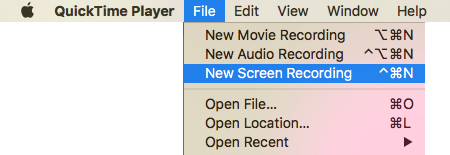
- Clique no botão Red Record na ferramenta de gravação de tela. Você também pode clicar na seta suspensa e escolher um microfone se desejar áudio na gravação. Você também pode capturar os cliques no mouse na gravação também.
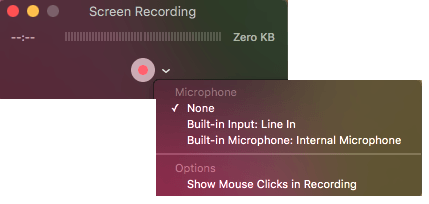
- Leia as diretrizes gerais e clique em qualquer lugar da tela para gravar tela cheia. Se você deseja gravar apenas uma parte da tela, clique e arraste o mouse pela área.
- Para parar de gravar, clique no Pare de gravar o ícone na barra de menus. Ou pressione Comando + Control + ESC.
Essas são praticamente todas as maneiras pelas quais você pode capturar uma captura de tela no OS X sem usar o software de terceiros. Se você precisar de recursos de edição mais avançados, etc., Então eu sugeriria Snagit para Mac. Aproveitar!
- « Soletrar rapidamente números em palavras e excel
- Altere o nome do proprietário registrado no Windows 7/8/10 »

